Как да предотвратите известията да накарат екрана на iPhone да светне

Някога чувствали ли сте се раздразнени от това, че вашият iPhone или iPad понякога автоматично включва екрана, когато пристигне известие?

AirPods са безжични слушалки на Apple с компактен и удобен размер. Но това също ви затруднява да намерите изгубените си слушалки.
За да разреши отчасти това безпокойство на потребителите, Apple пусна приложение, наречено Find My, което позволява отдалечено проследяване на местоположението на устройства с операционни системи iOS, включително компютри Mac и Apple Watch и AirPods.
Ако искате да проследите местоположението на вашите AirPods, когато се изгубят или не могат да бъдат намерени, първо добавете вашите AirPods към Find My. След това можете да използвате вашия iPhone, както и уебсайта iCloud, за да определите текущото местоположение на вашите AirPods. Ето как.
Добавете Apple AirPods към приложението Find My на iPhone
След като активирате Find My за вашите AirPods, е възможно да намерите слушалките на карта (а също и кутията за зареждане, ако поставяте слушалките там), да намерите последното известно местоположение на вашите AirPods, да произнесете лентата на AirPods и да включите в Lost Mode, за да взаимодействате с гигантската мрежа за търсене на Apple, за да намерите вашите изгубени AirPods.
Стъпка 1: Активирайте Find My на iPhone
Първото нещо, което трябва да направите, е да включите Find My на вашия iPhone. За да направите това, първо отидете в Настройки, като щракнете върху иконата на зъбно колело на началния екран.
В менюто Настройки, което се показва, докоснете вашето iCloud име в горната част.
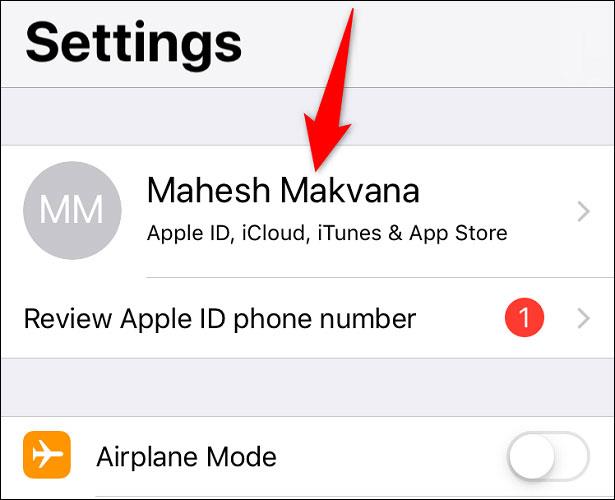
На страницата „Apple ID“ щракнете върху iCloud > Find My iPhone.
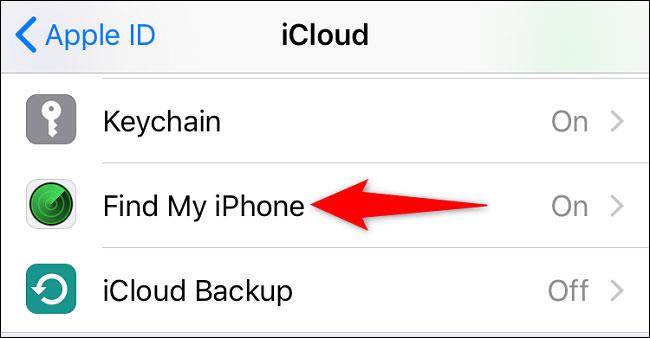
Включете опцията „Намери моя iPhone“. След това активирайте опцията „Изпращане на последното местоположение“.

Ако бъдете помолени, въведете паролата си за iCloud, за да потвърдите действието си.
Стъпка 2: Включете услугите за местоположение на iPhone
Приложението Find My изисква достъп до местоположението на вашия телефон и AirPods, за да ги проследявате. Следователно ще трябва да активирате услугата за местоположение на вашия iPhone, както следва.
Стартирайте Настройки на iPhone и докоснете „Поверителност“.
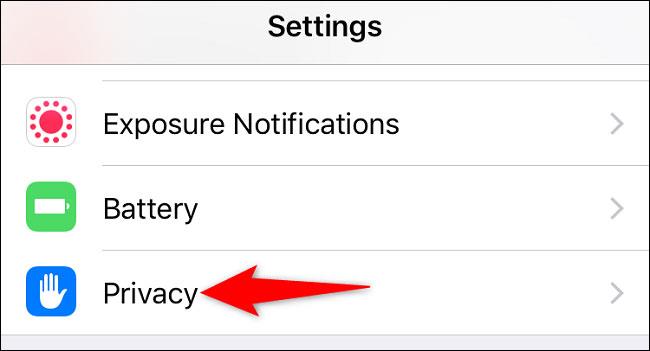
Изберете „Услуги за местоположение“ и активирайте съответната опция.
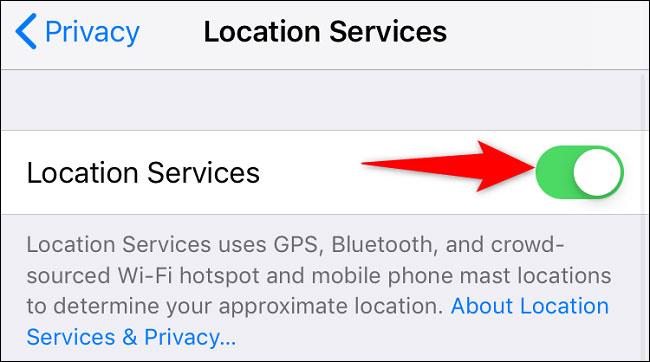
Стъпка 3: Сдвоете AirPods с iPhone
Сега, след като сте активирали Find My и Location Services, сдвоете вашите AirPods с вашия iPhone, за да можете да намерите слушалките, ако случайно ги загубите.
Първо отворете менюто с настройки и докоснете „Bluetooth“. След това включете съответната опция „Bluetooth“.
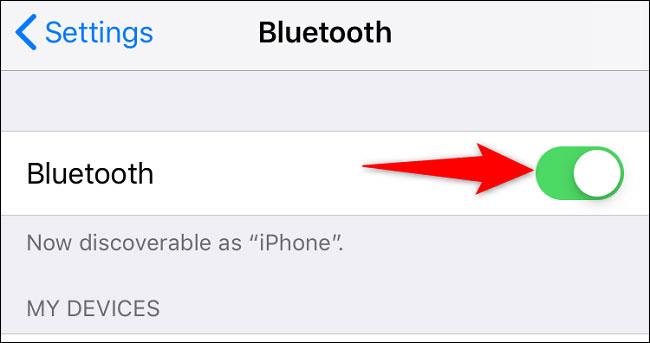
Ако слушалките са в калъф, отворете капака и дръжте калъфа близо до вашия iPhone. Ще видите подкана на вашия iPhone. Щракнете върху „Свързване“.
Следвайте инструкциите на екрана и AirPods ще бъдат сдвоени с вашия iPhone.
Намерете местоположението на вашите AirPods с помощта на Find My
За да потвърдите, че вашите AirPods наистина могат да бъдат проследени, стартирайте приложението Find My на вашия iPhone.
В интерфейса на приложението Find My докоснете „Устройства“ и изберете вашите AirPods.
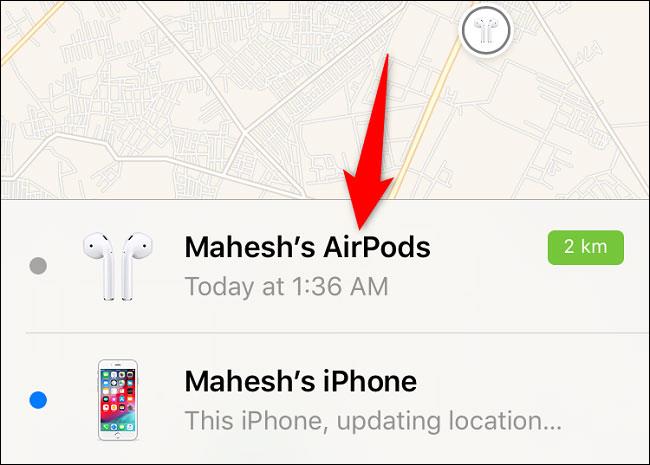
Ще видите текущото местоположение на вашите слушалки на картата.
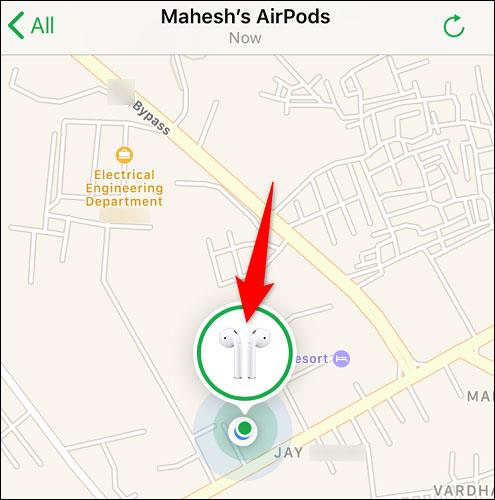
В случай, че искате да намерите вашите AirPods в мрежата, посетете уебсайта. Ако искате да намерите своите AirPods в мрежата, отидете до Find My и влезте във вашия iCloud акаунт. След това изберете Всички устройства > [Вашите AirPods] и ще видите местоположението на вашите слушалки.
Някога чувствали ли сте се раздразнени от това, че вашият iPhone или iPad понякога автоматично включва екрана, когато пристигне известие?
Google Widgets за iOS 14 предоставят по-удобни функции за потребителите.
Изключването на захранването обикновено е проста операция на мобилни устройства, която всеки може да направи, като iPad не е изключение.
И накрая, Apple позволява на потребителите на Android устройства да използват FaceTime.
Изпитвали ли сте някога феномена екранът на вашия iPhone автоматично да свети или да потъмнява по „необичаен“ начин, причинявайки много дискомфорт?
Като зададете уникално име на вашите AirPods, вие лесно ще намерите и свържете слушалките, когато е необходимо.
Интерфейсът на iPhone като цяло е доста прост и интуитивен, но понякога някои неща все още се появяват без обяснение, к��райки потребителите да се чувстват объркани.
Най-новото безжично зареждане и кутия MagSafe на Apple започнаха да пристигат при потребителите по-рано от очакваното.
Тази статия ще ви покаже как да промените името на системата на всички поколения iPad с iOS 12 или по-нова версия.
С въвеждането на абонаментния пакет iCloud+ (плюс), Apple предостави на потребителите доста полезна функция, която е възможността да настроят персонализиран имейл домейн.
AirPods са безжични слушалки на Apple с компактен и удобен размер. Но това също ви затруднява да намерите изгубените си слушалки.
Ако редовно използвате слушалки Apple AirPods, за да слушате музика и подкасти всеки ден, може да искате да използвате жестовете „следваща песен“ или да се върнете към предишната песен направо на слушалките.
Тази полезна функция се нарича Conversation Boost и тази статия ще ви покаже как да я активирате и изпробвате.
Можете бързо да настроите възпроизвеждане или да поставите на пауза възпроизвеждането на музика, като просто докоснете гърба на телефона си два или три пъти.
Възможно ли е да изпращате SMS съобщения от iPad?
Най-голямото предимство на панела ProMotion се крие във факта, че той може автоматично да регулира гъвкаво честотата на опресняване в диапазона от 10Hz до 120Hz.
По подразбиране снимките и видеоклиповете на вашия iPhone ще бъдат кодирани в отделни формати, разработени от Apple. В тези формати повечето софтуер и устройства за редактиране на трети страни са несъвместими и следователно не могат да бъдат прочетени.
Понякога гледате началния екран на вашия iPhone или iPad и виждате малка синя точка до логото на определени приложения.
Потребителите на iOS вероятно не са непознати за iMessage.
За да спестите място в iCloud, можете да прехвърляте снимки и видеоклипове от iCloud Photos в Google Photos. Не е необходимо да го правите ръчно, Apple има опцията да прехвърля снимки от iCloud Photos в Google Photos.
Sound Check е малка, но доста полезна функция на iPhone телефони.
Приложението Photos на iPhone има функция за спомени, която създава колекции от снимки и видеоклипове с музика като филм.
Apple Music нарасна изключително много, откакто стартира за първи път през 2015 г. Към днешна дата това е втората най-голяма платена музикална стрийминг платформа след Spotify. В допълнение към музикалните албуми, Apple Music също е дом на хиляди музикални видеоклипове, 24/7 радиостанции и много други услуги.
Ако искате фонова музика във вашите видеоклипове или по-конкретно, запишете песента, която се възпроизвежда като фонова музика на видеоклипа, има изключително лесно решение.
Въпреки че iPhone включва вградено приложение за времето, понякога то не предоставя достатъчно подробни данни. Ако искате да добавите нещо, има много опции в App Store.
В допълнение към споделянето на снимки от албуми, потребителите могат да добавят снимки към споделени албуми на iPhone. Можете автоматично да добавяте снимки към споделени албуми, без да се налага да работите отново от албума.
Има два по-бързи и лесни начина за настройка на обратно броене/таймер на вашето Apple устройство.
App Store съдържа хиляди страхотни приложения, които все още не сте пробвали. Основните думи за търсене може да не са полезни, ако искате да откриете уникални приложения и не е забавно да се впускате в безкрайно превъртане с произволни ключови думи.
Blur Video е приложение, което замъглява сцени или всяко съдържание, което искате на телефона си, за да ни помогне да получим изображението, което харесваме.
Тази статия ще ви насочи как да инсталирате Google Chrome като браузър по подразбиране на iOS 14.



























